El analizador devolvió el error 0xc00ce556: cómo solucionarlo rápidamente

El analizador devolvió el error 0xC00CE556 es un problema que preocupa a los usuarios después de actualizar de una versión anterior de Windows a una nueva. Este error generalmente aparece después de iniciar la PC o al intentar abrir una aplicación.
Afortunadamente, no es un problema sin soluciones, y le mostraremos cómo solucionarlo en esta guía.
¿Qué es el error del analizador 0xC00CE556?
El analizador devolvió el error 0xC00CE556 es un problema frustrante que los usuarios encuentran después de instalar Windows o actualizar su PC. Varios factores pueden causar este problema:
- Archivo machine.config defectuoso : la causa ampliamente informada de este problema es un archivo machine.config dañado. Reemplazar este archivo solucionó el problema para numerosos usuarios para siempre.
- Archivos de sistema dañados : en algunos casos, este problema puede deberse a archivos de sistema defectuosos o faltantes. La solución a esto es reparar estos archivos .
- PC desactualizada : un sistema operativo desactualizado también puede causar este problema, según lo informado por algunos usuarios. Por lo tanto, debe actualizar su PC a la última versión.
¿Cómo soluciono el error 0xC00CE556?
1. Reemplace el archivo machine.config
- Presione la Windows tecla + E para abrir el Explorador de archivos y navegue hasta la ruta (tenga en cuenta que la versión de Framework puede ser diferente en su PC) a continuación:
C:\Windows\Microsoft.NET\Framework64\v4.0.30319\Config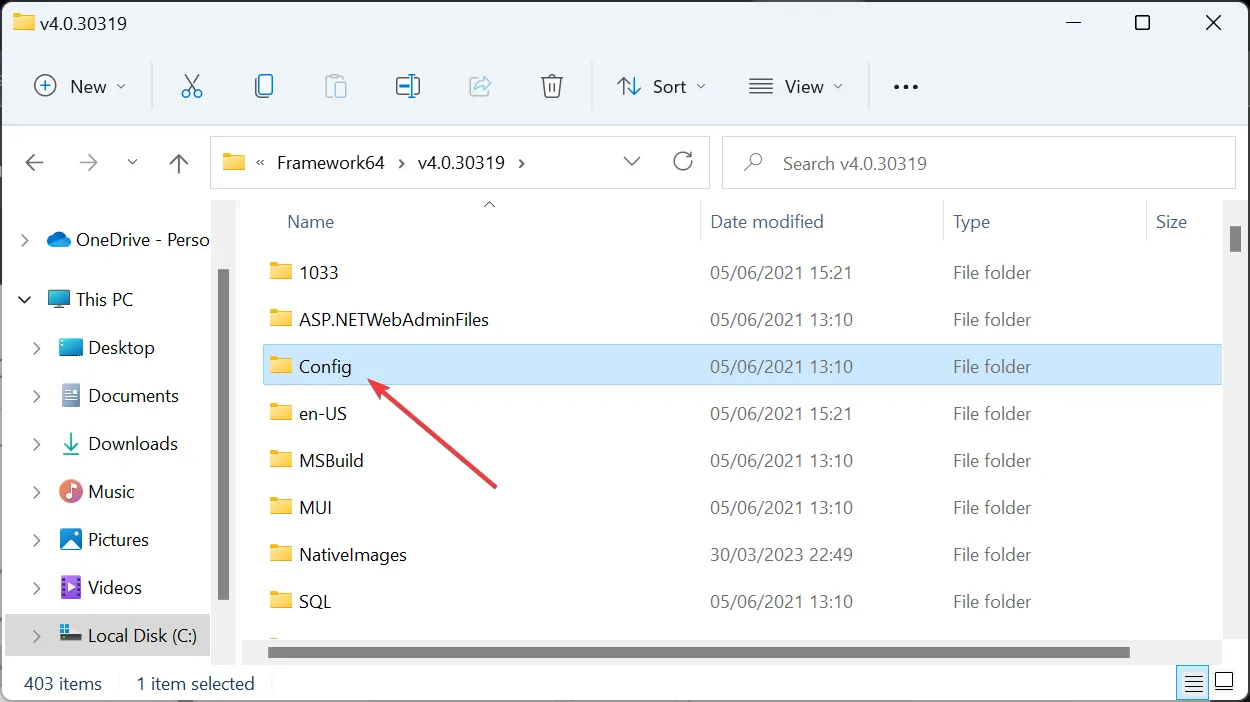
- Haga clic con el botón derecho en el archivo Machine.config y seleccione Eliminar .

- Ahora, mueva el archivo Machine.config.default al escritorio y cámbiele el nombre a Machine.config .

- Finalmente, copie el archivo Machine.config recién renombrado nuevamente a la ruta en el paso 1 y haga clic en Continuar si se le solicita el privilegio de administrador.
Un archivo machine.config corrupto es la causa más importante del error 0xC00CE556. Reemplazar este archivo con el predeterminado debería resolver el problema por usted.
Tenga en cuenta que hacer esto alterará algunas de sus configuraciones. Sin embargo, es mejor que no poder acceder a su aplicación.
2. Arranque limpio de Windows
- Presione la Windows tecla + R , escriba msconfig y haga clic en Aceptar .

- Seleccione Servicios , marque la casilla Ocultar todos los servicios de Microsoft y haga clic en el botón Deshabilitar todo .

- Ahora, haga clic en la pestaña Inicio y seleccione Abrir Administrador de tareas.
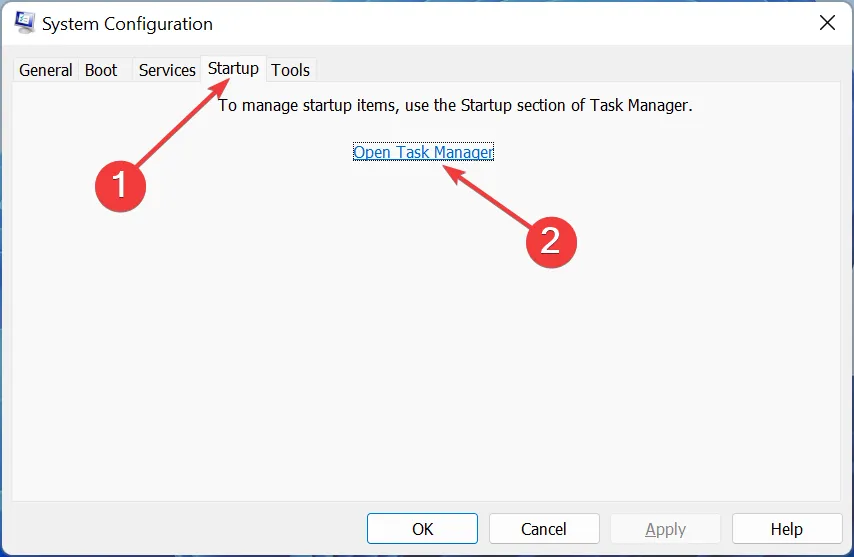
- Haga clic derecho en cada una de las aplicaciones allí y seleccione Deshabilitar .
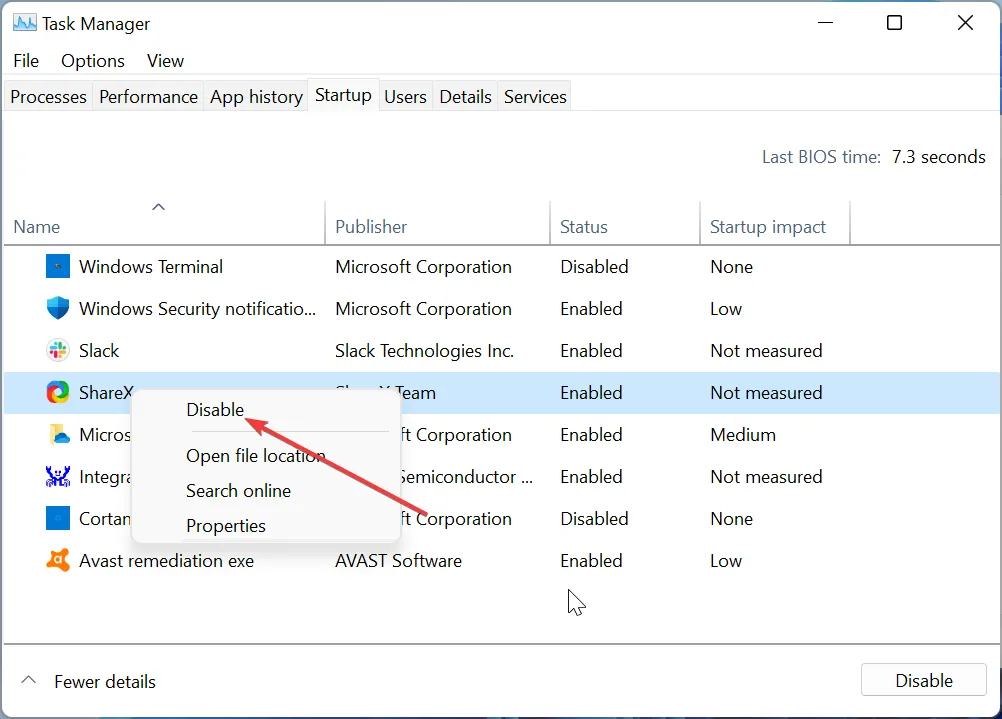
- A continuación, vuelva a la ventana Configuración del sistema y haga clic en Aplicar, seguido de Aceptar .
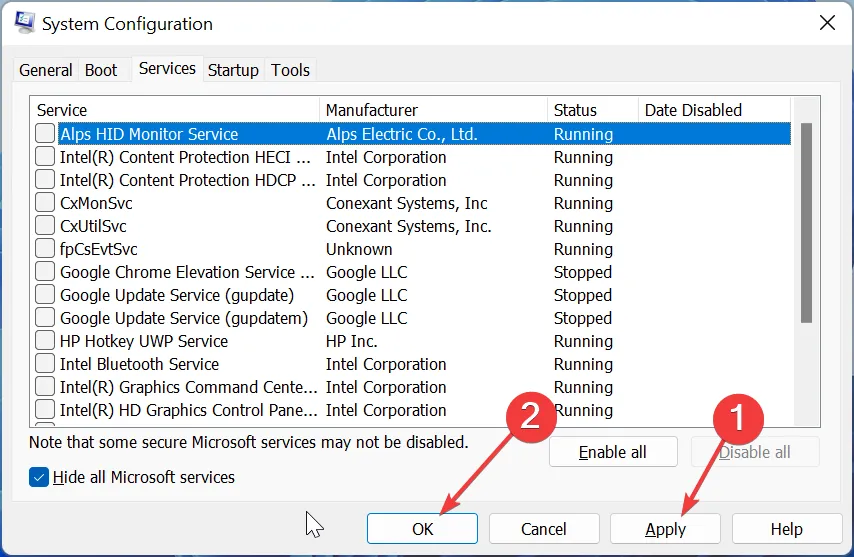
- Finalmente, reinicie su PC.
El conflicto de software es otra causa potencial del error devuelto por el analizador 0xC00CE556. Realizar un inicio limpio elimina este problema, ya que solo inicia su PC con los servicios y procesos requeridos.
3. Reparar archivos del sistema
- Presione la Windows tecla, escriba cmd y seleccione Ejecutar como administrador en Símbolo del sistema.
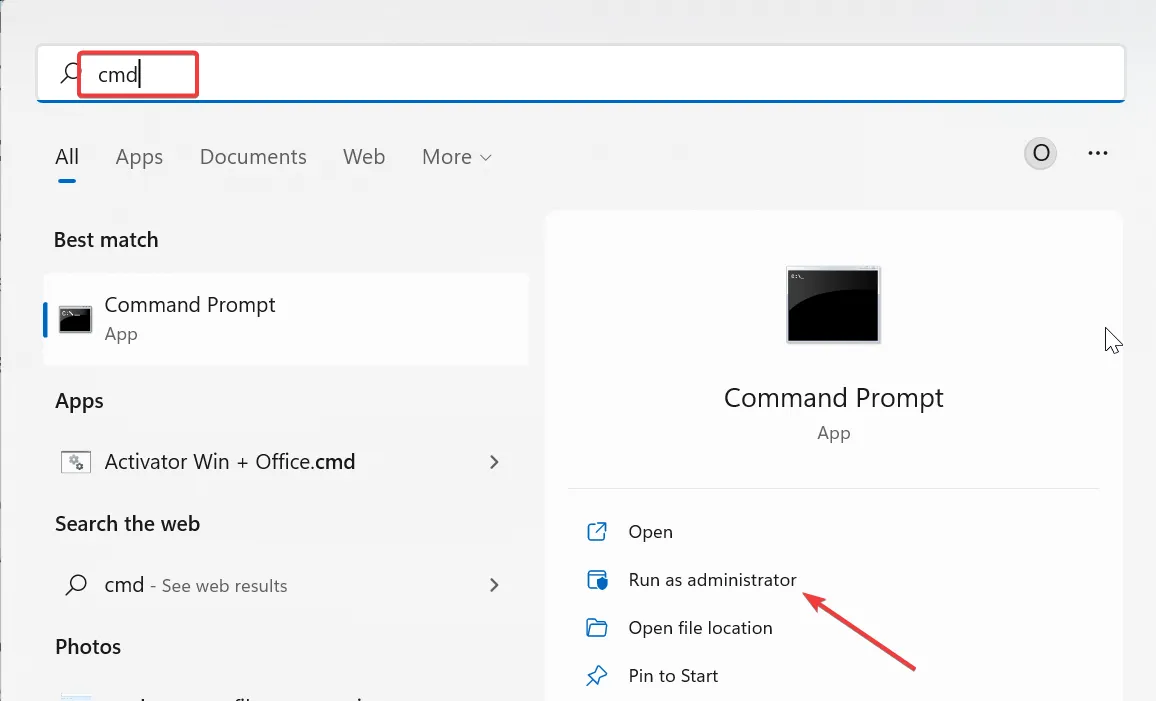
- Escriba el siguiente comando y presione Enter para ejecutarlo:
DISM.exe /Online /Cleanup-image /Restorehealth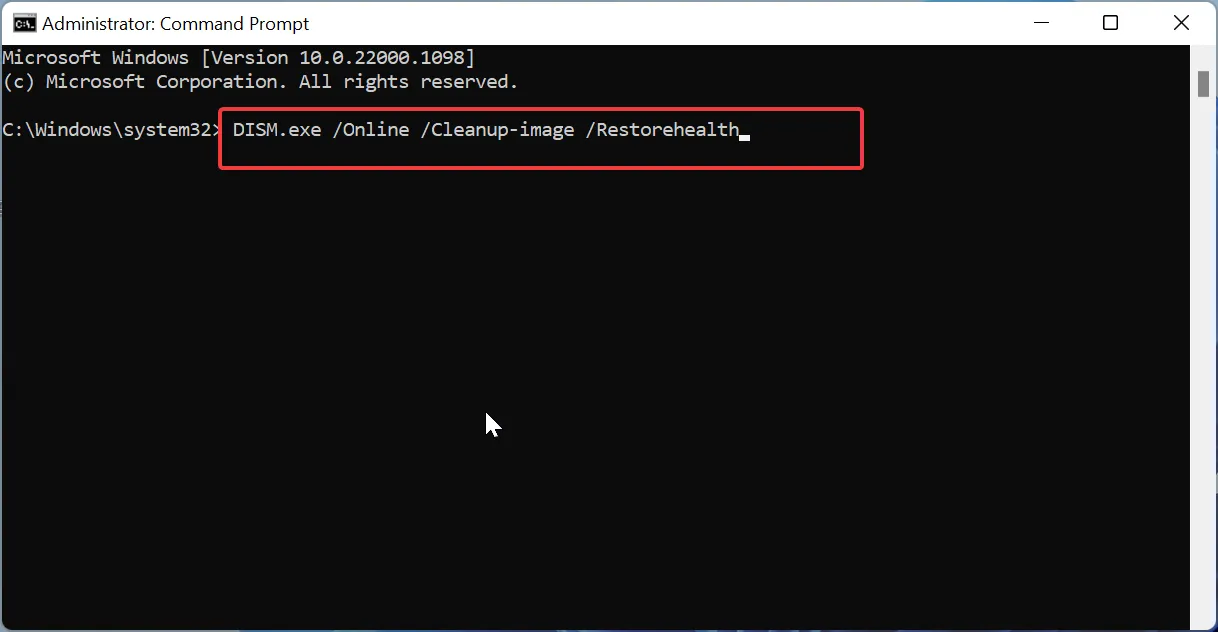
- Ahora, espere a que el comando termine de ejecutarse.
- A continuación, escriba el siguiente comando y presione Enter :
sfc /scannow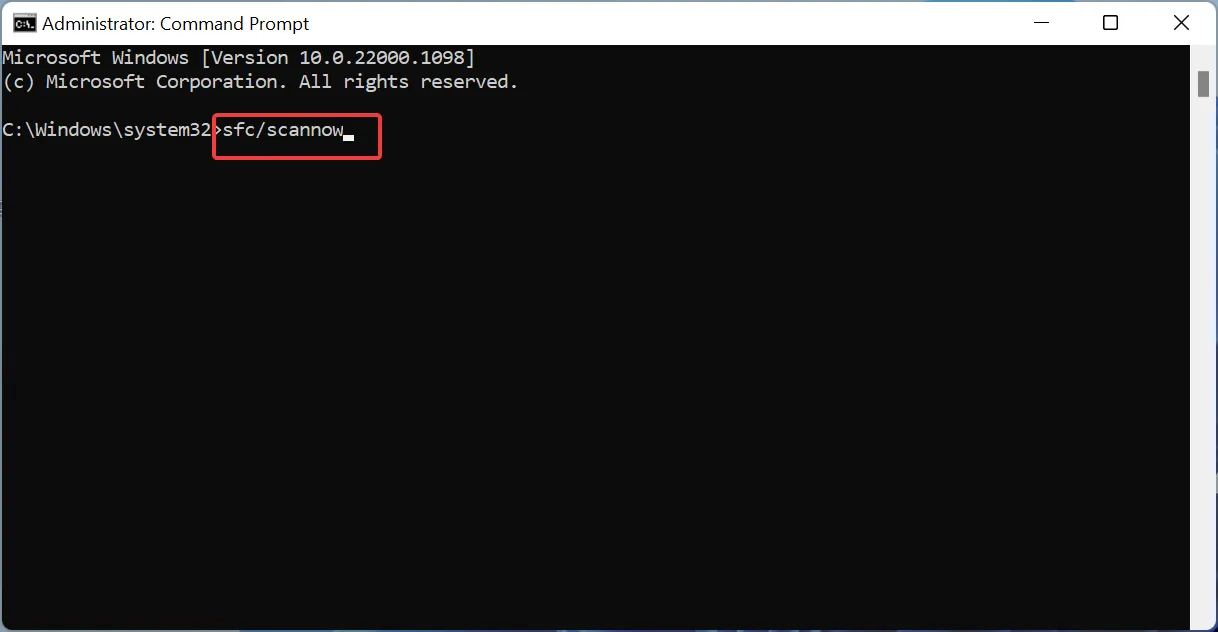
- Finalmente, espere a que el comando termine de ejecutarse y reinicie su PC.
En algunos casos, los archivos del sistema defectuosos pueden causar el error 0xC00CE556. Afortunadamente, Windows tiene un par de herramientas en los escaneos DISM y SFC para reparar estos archivos.
Alternativamente, puede usar una excelente herramienta como Fortect para reparar y restaurar su registro. Esta herramienta reemplazará cualquier archivo roto con el componente original de su amplia bóveda.
⇒ Obtener Fortec
4. Actualiza tu PC
- Presione la Windows tecla + I y seleccione Windows Update en el panel izquierdo.
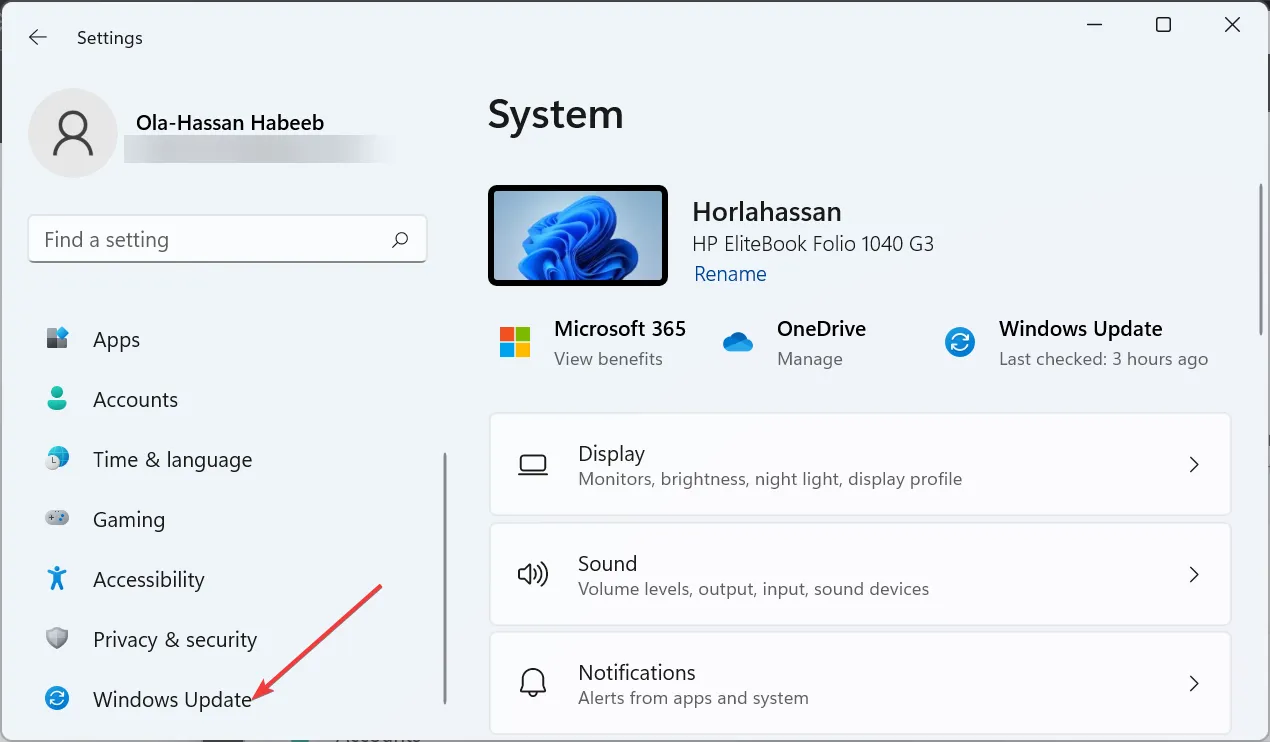
- Haga clic en el botón Buscar actualizaciones .
- Finalmente, descargue e instale las actualizaciones disponibles y reinicie su PC.
Aparecen varios problemas cuando su PC está desactualizada, y esta podría ser la causa del error devuelto por el analizador 0xC00CE556. Actualizar su PC debería solucionar el problema en este caso.
5. Habilitar. NET Framework
- Presione la Windows tecla + S , escriba activar ventanas y seleccione Activar o desactivar características de Windows.

- Marque la casilla junto a .NET Framework 3.5 (incluye 3.0 y 2,0).
- Ahora, marque la casilla junto a .Net Framework 4.8 también.
- Finalmente, haga clic en el botón Aceptar y reinicie su PC.

El error 0xC00CE556 puede ocurrir en aplicaciones que requieren la. NET Framework porque la función está deshabilitada. Solo necesita habilitar la función para resolver el problema aquí.
6. Instalación limpia de Windows
Si las soluciones anteriores resultan fallidas, debe realizar una instalación limpia de Windows . Realizar una instalación limpia elimina sus archivos, así que asegúrese de hacer una copia de seguridad de ellos.
También corrige cualquier problema potencial que pueda haber ocurrido durante la instalación de Windows que pueda estar causando este error.
Con esto, podemos concluir este artículo sobre el error devuelto por el analizador 0xC00CE556. Con suerte, no tiene que llegar a la última solución antes de solucionar este problema.
Siéntase libre de hacernos saber la solución que lo ayudó a solucionar este problema en los comentarios a continuación.



Deja una respuesta